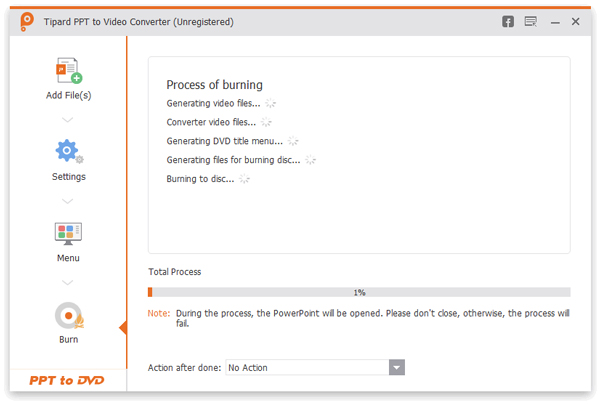Használati útmutató
Tipard PPT to Video Converter lehetővé teszi, hogy konvertálni több PowerPoint fájlok video / DVD / ISO fájl kiváló átalakítási minőség.
A Ripper a Tipard Video Converter Ultimate egyik jellemzője. Rögzítheti a DVD-t a digitális formátumokba az eszközön történő egyszerű lejátszás érdekében.
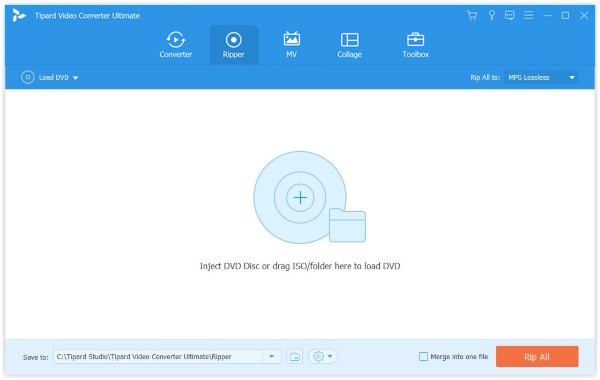
1 lépés Indítsa el PowerPoint-t a Video Converter-hez
Indítsa el ezt a nagy teljesítményű PPT-t a Video Converter-re. Válassza a "Burn to Videos" lehetőséget.
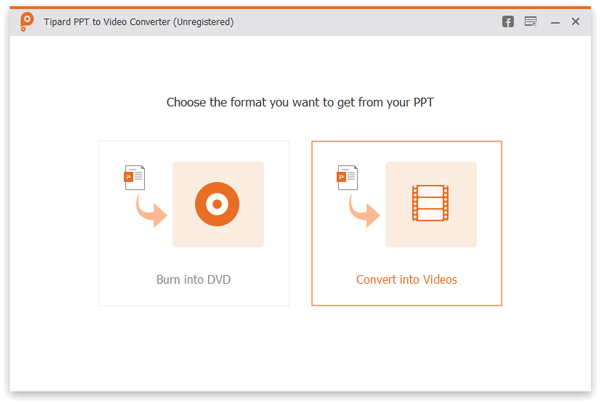
2 lépés PowerPoint fájlok hozzáadása
Kattintson a "PPT fájlok hozzáadása" gombra és töltse be a PowerPoint fájlt. Ez a program lehetővé teszi egy vagy több PowerPoint dokumentum importálását.

3 lépés Videobeállítások készítése
Néhány videóbeállítás megadja, hogy a PowerPoint videó konverzió előtt válassza ki.

Átalakítási mód
Automatikus mód:
Biztosítania kell, hogy a PowerPoint fájlverziójának legalább az 2010 fölött legyen, majd a PowerPoint fájlok automatikusan átváltásra kerülnek az átmeneti idő beállításával.
Haladó szint:
A "Haladó üzemmód" lehetővé teszi, hogy a PowerPoint diák elbeszélését megőrizze / mellőzze / rögzítse. A PowerPoint bármilyen verziója megengedett. A PowePoint fájlokat azonban kézzel kell végrehajtania.
Videó beállítások:
A video beállításokból többféle formátum áll rendelkezésre: FLV, MP4, MOV, AVI stb. Választhatóan választhat a "Készülék" vagy a "Formátum" által osztályozott formátumokat. Kattintson a "Szív" ikonra, és a formátum legyen a "Kedvenc".
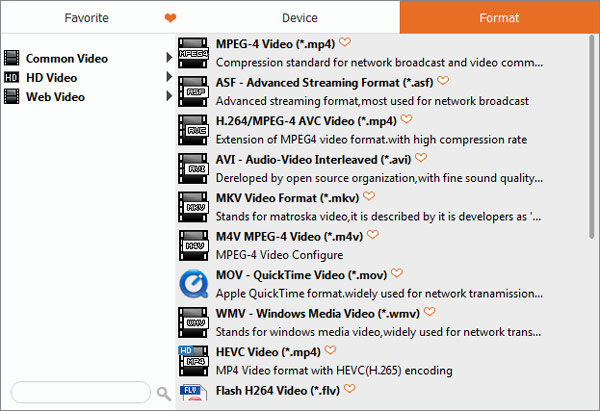
4 lépés PowerPoint konvertálása videóra
Végül kattintson a "Start" gombra, és konvertálja a PPT-t a videóra. Ezután megjelenik a kimeneti videó, amely előnézetbe kerül.
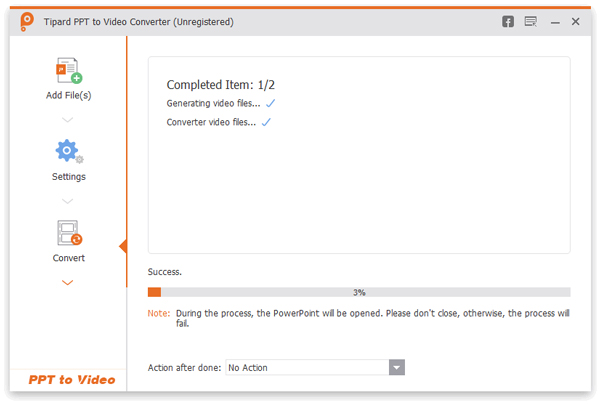
1 lépés Indítsa el PowerPoint-t a DVD átalakítóhoz
Válassza a "Burn to DVD" opciót az elején.
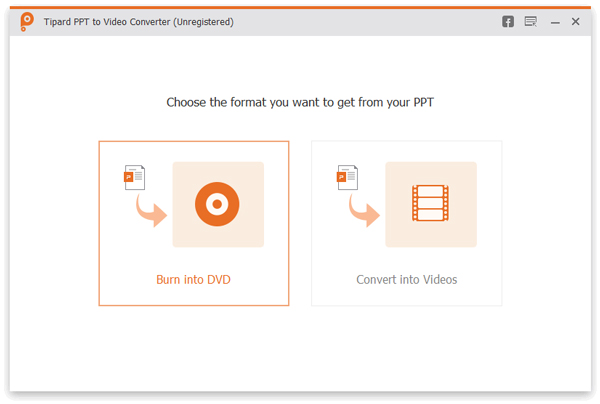
2 lépés Import PowerPoint fájl (ok)
Kattintson a "PPT fájl hozzáadása" gombra, és importáljon egy vagy több PowerPoint dokumentumot.
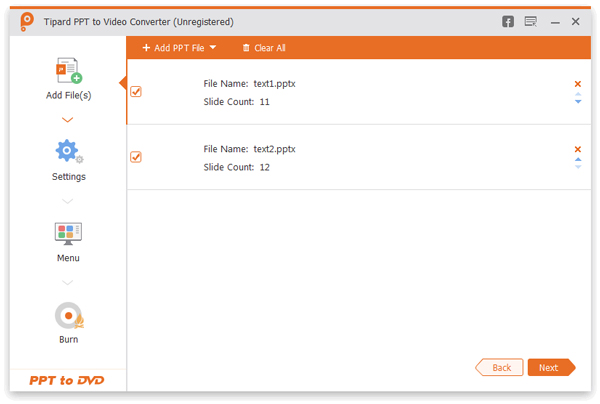
3 lépés Végezze el a DVD beállításokat
Bizonyos DVD-beállításokat személyre kell szabnia, mielőtt a PPT-fájlokat DVD-ről készítené.
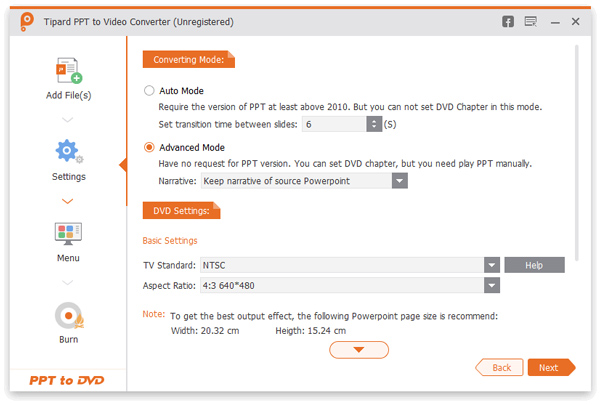
Átalakítási mód:
Állítson kézi vagy automatikus beállításokat a PowerPoint fájlokra.
DVD beállítások:
A DVD beállítások segítségével beállíthatja a TV-szabványt és a képarányt.
Menü: Néhány rendelkezésre álló sablon háttérképet kínál. A háttérzenét is hozzáadhatja a PowerPoint fájlhoz.
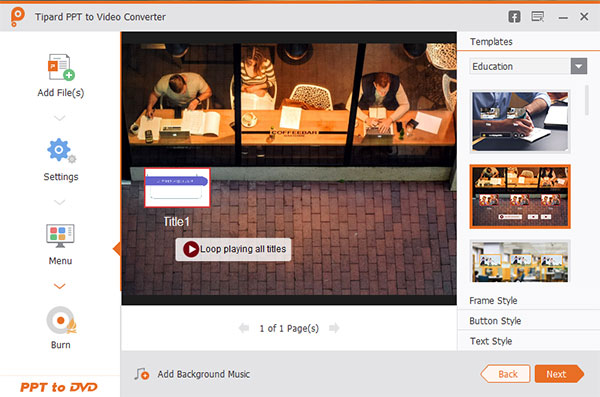
4 lépés PowerPoint átalakítása DVD-re
Végül kattintson a "Start" gombra és konvertálja a PowerPoint-t DVD / ISO-re.